解决win7清空回收站失败的图文教程
发布时间:2018-03-10 08:20:12 浏览数: 小编:kunyi
平时我们删除的文档,系统都会自动放到回收站里。为了不占用系统内存,每隔一段时间我们都会清理一下回收站。但是最近有win7系统的用户发现点击回收站时居然没反应。那么,如何解决这个问题呢?下面我们一起来了解一下吧。
相关阅读: win7系统清空回收站怎么恢复的方法
重启explorer.exe:
1、右键点击任务栏空白处打开菜单,选择“启动任务管理器”,如如所示;
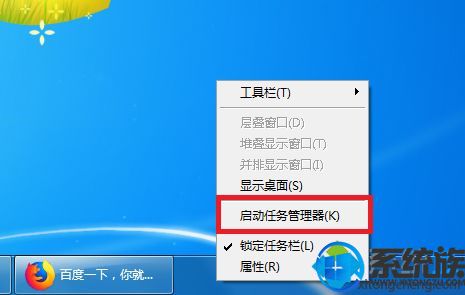
2、切换到“进程”选项卡,找到“explorer.exe”,右键选择“结束进程树”;
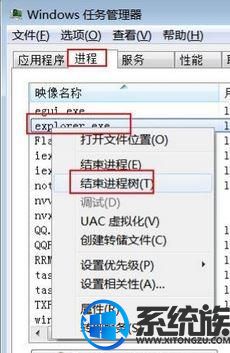
3、之后再点击“文件--新建任务(运行...)”,输入“explorer.exe”按下回车键,然后再清空回收站试试。

方法二:
1、按下“Win + R”快捷键打开运行,然后输入“cmd”,按下回车进入命令提示符;

2、对每一个磁盘下的Recycled目录执行一次“Attrib -s -r -h”命令去除特殊属性,再执行“rd c:\recycler /s”命令删除每一个分区下的Recycled目录(依次替换c:为其他磁盘的盘符);

3、在关闭命令提示窗口,用鼠标右键单击桌面的空白区域,最后再单击刷新即可。
关于解决清空回收站失败的方法就跟大家介绍到这里了,如果你也遇到了类似的问题,不妨参考小编带来的方法吧。


















